看好多人都在问adobe Pl是什么软件?是如何处理视频剪辑的?现在呢小编就带了Adobe Prelude 教程,来给大家介绍一下这款软件。Adobe Prelude是adobe旗下一款软件,简称“pl”, 是一种专为直观、高效的媒体整理和元数据输入而设计的视频记录和采集工具,可快速标记和转码视频素材并快速创建粗剪。它是怎么样的工作流程呢,一起往下看吧!
 Adobe Prelude工作流程如下:
Adobe Prelude工作流程如下:
1. 创建一个项目/打开现有项目
Adobe Prelude 会为您在 Prelude 中创建的每个项目创建一个项目文件 (.plproj)。该项目文件包含对添加到项目中的媒体的引用。项目文件仅存储对所收录源文件的引用。因此,项目文件一直相当小。由于仅存储对源文件的引用,因此您不必担心移动、重命名或删除源文件。如果媒体文件发生了移动或重命名,您可以使用“文件”菜单中的“重新链接”命令将此媒体重新连接到项目。 2. 收录原始素材
2. 收录原始素材
收录整个影片剪辑,或仅收录部分剪辑(部分收录)。选取最符合编辑要求的编解码器。您可以通过文件大小和字节级别检查立即确定是否已成功收录该素材。
3. 组织已收录的素材
您可以通过在项目视图中移动剪辑,来重新排列各剪辑的顺序。使用素材箱来组织项目内容,与使用文件夹来组织文件非常相似。素材箱可以包含剪辑、子剪辑和粗剪。
4. 记录视频剪辑
使用界面选项或键盘快捷键将时间元数据添加到剪辑中,并创建子剪辑。标记和其他的时间元数据可帮助您快速组织和搜索剪辑。当您向诸如 Adobe Premiere Pro 等其他软件执行导出时可以充分利用元数据信息。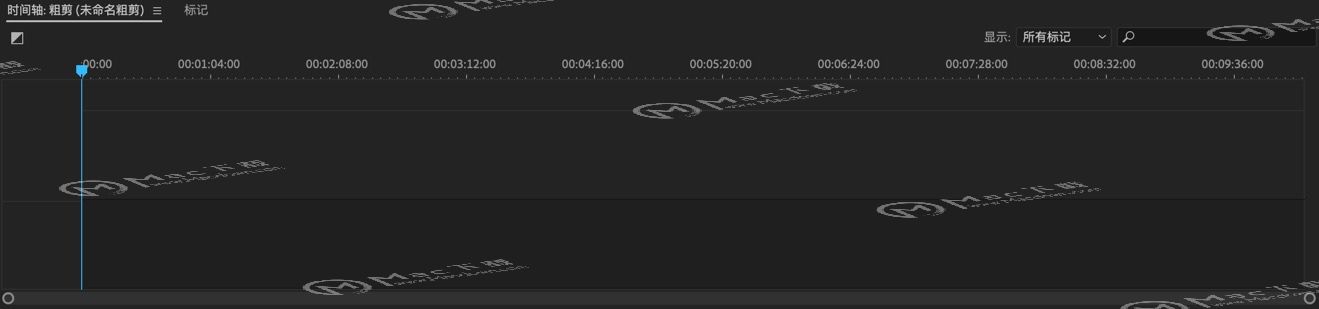 5. 创建粗剪
5. 创建粗剪
从剪辑和子剪辑创建粗剪,然后将其发送到诸如 Adobe Premiere Pro 之类的其他软件以进行最终编辑。
6. 导出到 Adobe Premiere Pro/Final Cut Pro
您可以将粗剪、剪辑、子剪辑及素材箱导出到 Adobe Premiere Pro 项目或 FCP XML 文件。或者,您可以直接将粗剪发送到 Adobe Premiere Pro 进行编辑。Prelude 中的组织和元数据信息将传送到 Adobe Premiere Pro。这一无缝的工作流程可减少在创建影片的最终剪辑时所需的后期制作时间和工作量。
以上就是小编带来的Adobe Prelude工作流程,有需要Adobe Prelude CC 2019 Mac破解版的朋友,欢迎点击上方链接进入下载界面,Prelude 可轻松转换到 Adobe Premiere Pro,从而确保整个视频制作过程中的通信和整理的流畅性。更多关于Mac软件的最新动态,软件教程,手游资讯,尽在macdown!欢迎关注收藏本站!

